- 国内取引所では、GMOコインだけが唯一コスモス (ATOM/Cosmos) を取り扱っている
- 海外取引所での購入はBINANCEがおすすめ
- BINANCEのスマホアプリを使えばスマホだけで購入できる
コスモス (ATOM/Cosmos) を購入を検討しているが、買い方がわからないとお悩みではありませんか?
今回の記事では、コスモス (ATOM/Cosmos) を購入できるおすすめの取引所を紹介するとともに、実際の購入手順を画像付きで解説しています。
コスモス (ATOM/Cosmos) はブロックチェーン同士を繋ぐ技術を持ち、2022年2月時点で時価総額ランキング21位と将来性が期待されている通貨です。
ぜひこの記事を読んでいただき、コスモス (ATOM/Cosmos) の取引を始めてみてください。
なお、コスモス (ATOM/Cosmos) は長らく国内取引所での取扱いがありませんでしたが、2021年7月14日に、国内取引所GMOコインに上場を果たしています。
そのため、手軽にコスモス (ATOM/Cosmos) を購入したい方は、GMOコインでの購入をおすすめします。
コスモス (ATOM/Cosmos) の買い方【国内取引所の場合】

- 取扱通貨
- 26銘柄
- 取引手数料
- 販売所:無料 取引所:Maker -0.01% / Taker 0.05%
- 最大レバレッジ
- 2倍
- 日本語対応
- ◯
- スマホアプリ
- 〇
- 法人口座
- 〇
GMOコインは、東証一部上場のGMOインターネットグループの子会社であるGMOコイン株式会社が運営する仮想通貨取引所です。GMOインターネットグループが培ってきたIT・金融関連事業でのノウハウを活かし、安心のセキュリティ体制と取引環境を提供しています。
2021年7月14日、コスモス (ATOM/Cosmos) はGMOコインに国内初上場を果たしました。
取引形式としては現物の販売所方式のみとなります。
GMOコインでの口座開設・取引方法は、以下の記事で詳しく解説しているため、ここでは割愛します。
コスモス (ATOM/Cosmos) の買い方【海外取引所の場合】
海外取引所で購入する方法もあります。おすすめの取引所はBINANCEです。
ただし、海外取引所は日本円を入金できないため、手順がやや煩雑になります。
具体的には、一度国内取引所でビットコイン (BTC) などの通貨を購入してから、その通貨をBINANCEに送金するという形になります。
ただし、手数料は割高ですが、クレジットカードを使ってBINANCEで通貨を直接購入する方法もあります。この方法を取れば、わざわざBINANCEに日本円を入金する必要なくコスモス (ATOM/Cosmos) を購入できます。
そのため、ここからはBINANCEを例にして、
- 国内取引所からBINANCEに送金して入金する方法
- クレジットカードを使ってBINANCEで通貨を直接購入する方法
の2つに分けて、詳細な手順を画像付きで解説していきます。
方法1. 国内取引所からBINANCEに送金して入金する
STEP1 取引所に登録する
まずはBINANCEで口座開設します。

- 取扱通貨
- 取引手数料
- 最大レバレッジ
- 日本語対応
- -
- スマホアプリ
- 〇
- 法人口座
- 〇
BINANCE (バイナンス) は、取引高世界1位を誇る仮想通貨取引所です。シンガポールを拠点に全世界へ展開しています。300種類以上の豊富な取扱通貨数や、手数料の安さなどが高い評価を受けています。セキュリティ体制も充実していて、信頼性の高さも魅力的です。日本語にも対応しています。
BINANCEは、豊富な取扱通貨数と手数料の安さが評価されていて、2022年2月現在、取引高ランキングで世界1位を誇っています。日本語対応もしているため、初心者の方にもおすすめです。
以下のボタンからBINANCEの公式ページに進んでください。
すると、公式ページの右上に黄色のアイコンで「今すぐ登録」とあるので、まずこちらをクリックして、BINANCEに登録します。
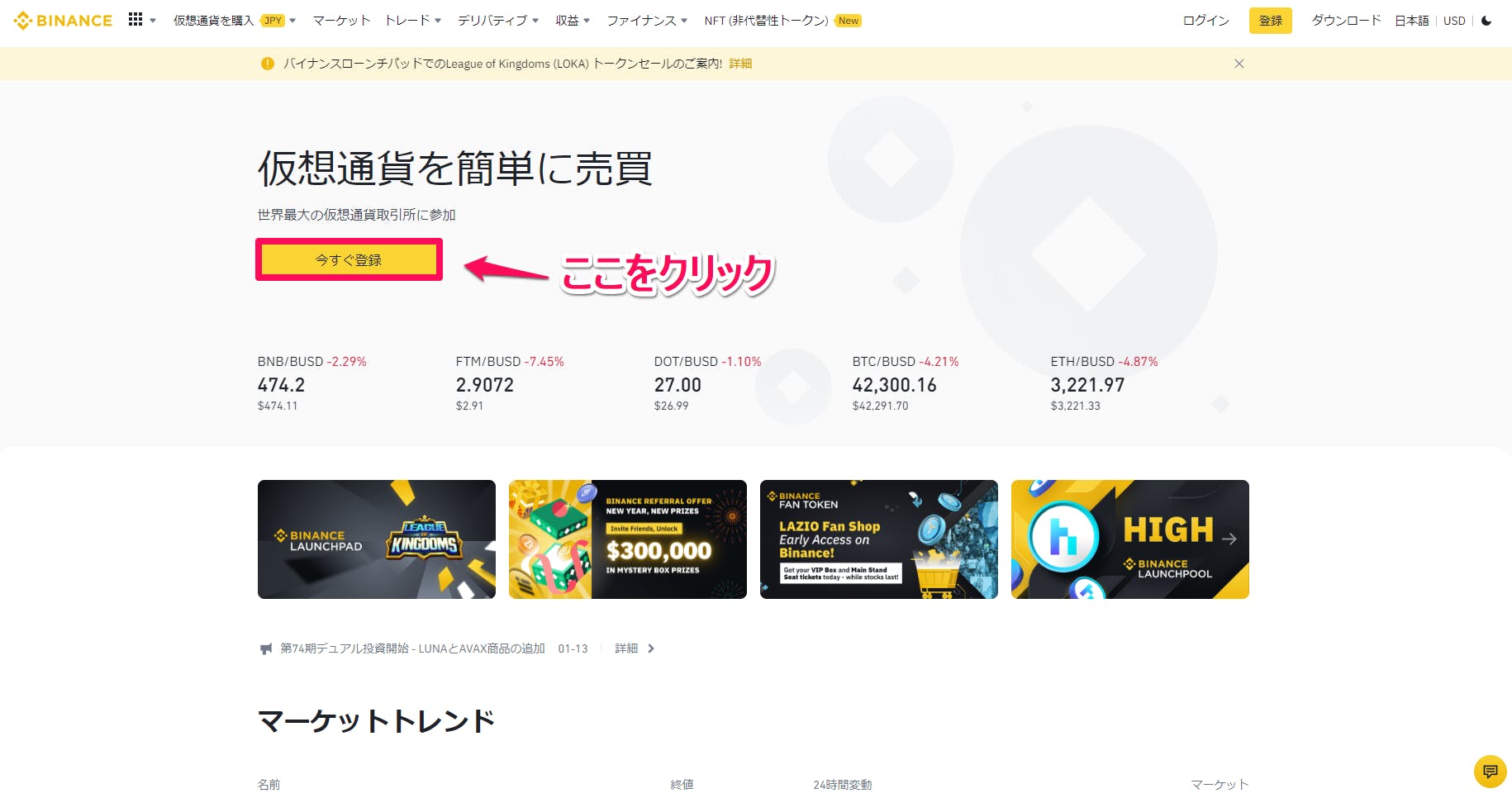
登録をクリックすると「無料アカウント作成」のページに飛びます。
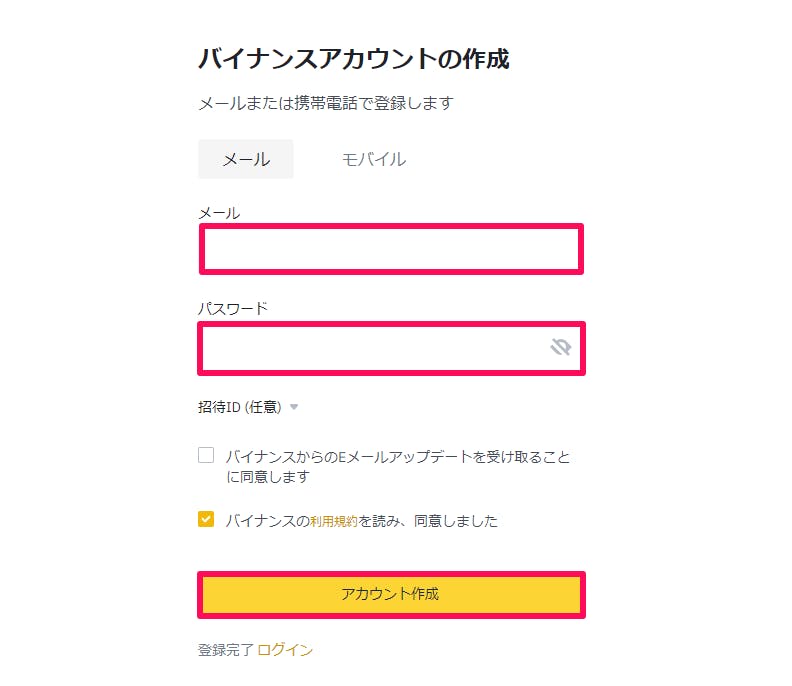
「メールアドレス」と「パスワード」を入力して、アカウントを作成したら登録は完了です。
STEP2 入金する
BINANCEへの登録が完了したら、さっそく入金しましょう。
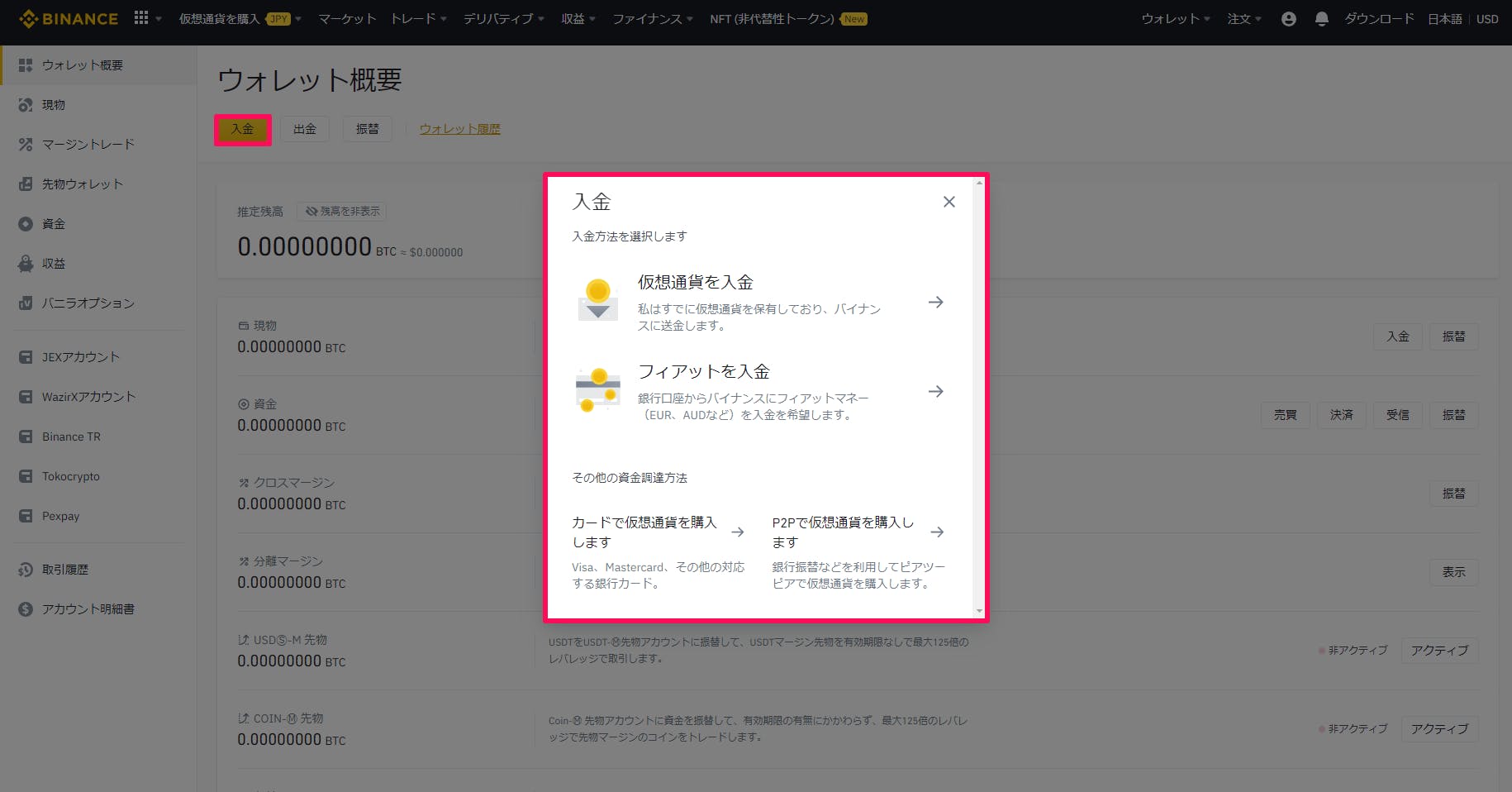
ただし、BINANCEは海外取引所のため、直接日本円を入金できません。
日本国内から海外取引所であるBINANCEに入金する方法は、「国内取引所から送金」、「クレジットカードを使ってBINANCEで通貨を直接購入する」の2つです。
国内取引所から送金する場合はCoincheckがおすすめです。Coincheckは初心者でも使いやすく、専用のスマホアプリを利用すればスマホだけで送金を完結できます。
ここでは、「国内取引所から送金」したものとします。「クレジットカードを使ってBINANCEで通貨を直接購入する」方法については、後述します。
STEP3 コスモス (ATOM/Cosmos) を購入する
登録から送金までできたら、次はいよいよコスモス (ATOM/Cosmos) の購入です。
まず、BINANCEのトップページを開いて、画面左上にある「マーケット」をクリックしましょう。
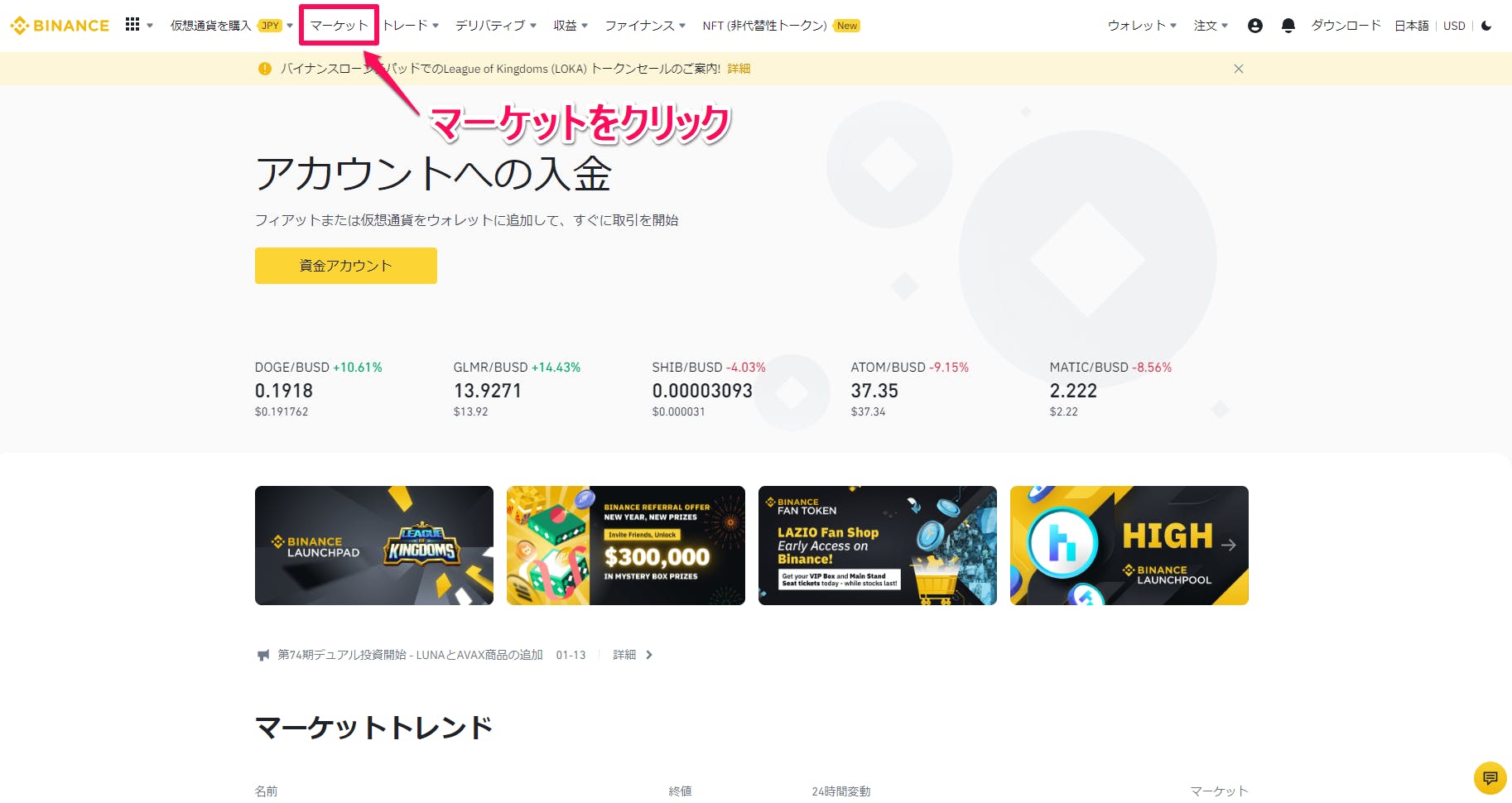
右上の方に検索窓がでてきたら、こちらに購入したい暗号資産(仮想通貨)の名前を入力してください。
今回はコスモス (ATOM/Cosmos) を購入したいので「ATOM」と入力します。
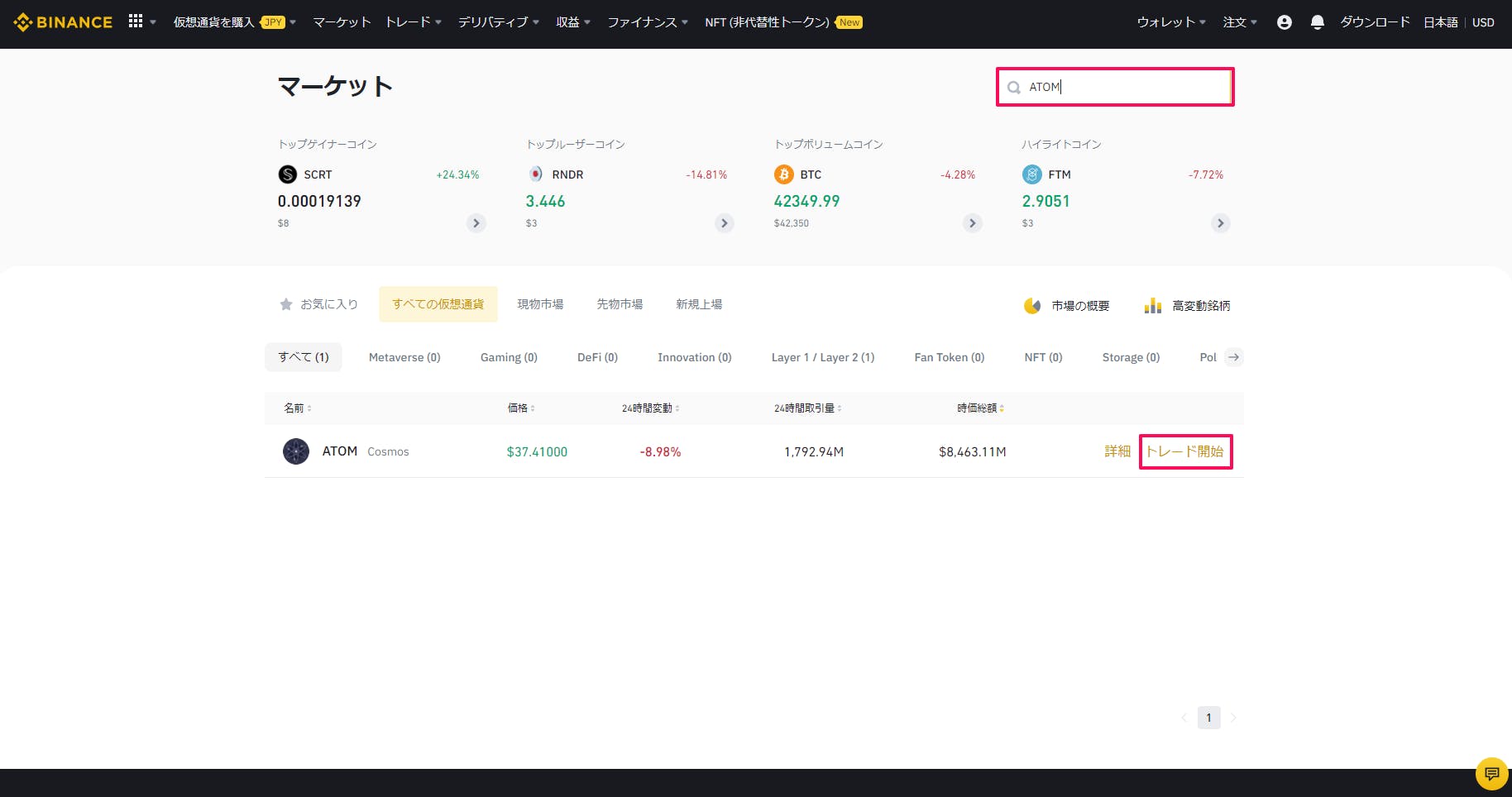
コスモス (ATOM/Cosmos) が検索に出てきたら右側にある「トレード開始」をクリックしてください。
暗号資産(仮想通貨)名の左側に「★」がありますが、こちらをクリックするとお気に入りに登録されます。
毎回検索するのが面倒という方は、お気に入りに登録しておくのがおすすめです。
指値注文
注文方法はいくつかありますが、指値注文からみていきましょう。
先程の「トレード開始」をクリックすると、黒いチャート画面が表示されます。
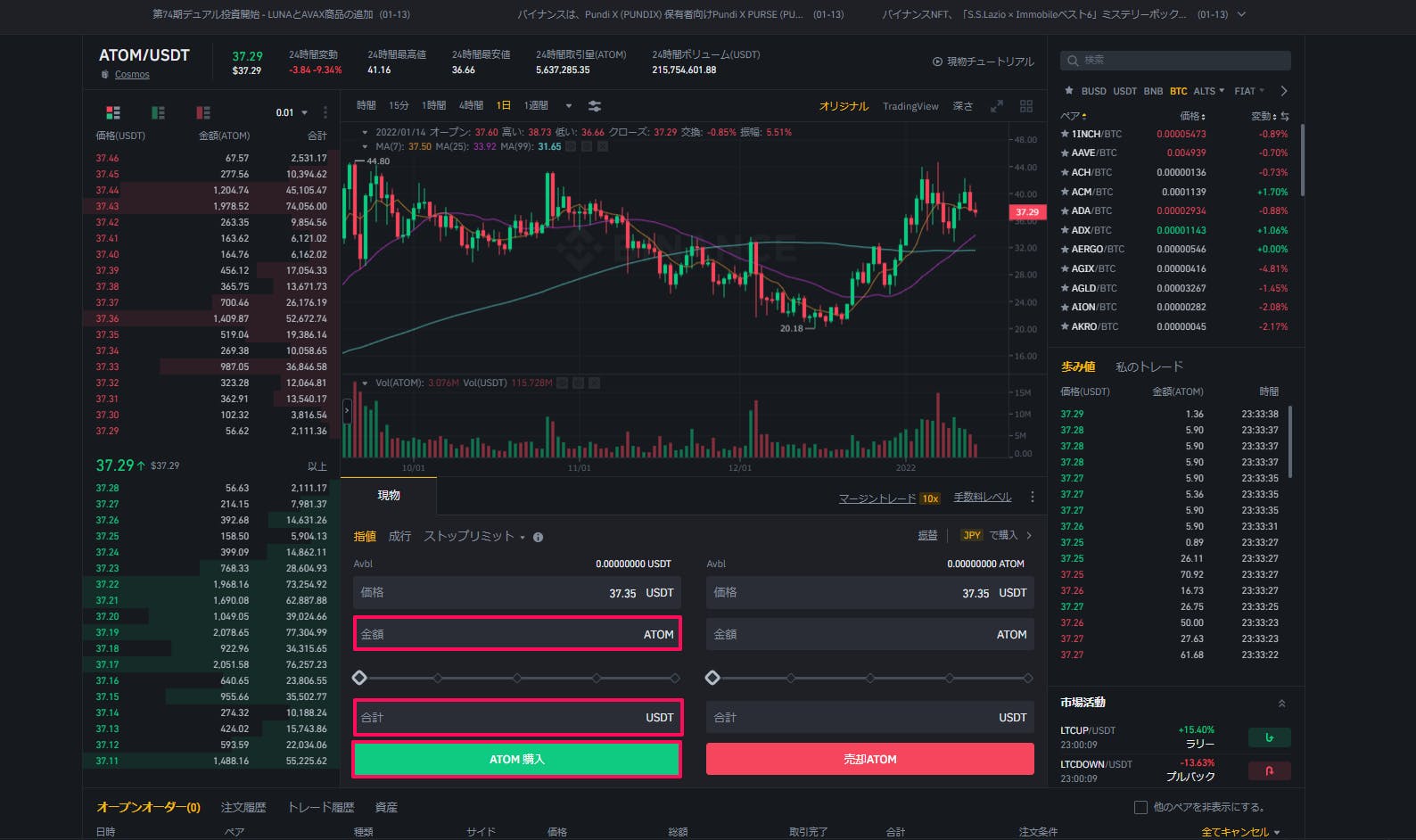
指値注文はBINANCEでは「リミット」と表記されています。リミットをクリックしてから、購入したい金額と数量を入力してください。
数量の部分にはBNBの数量を入力します。今回はたまたまBNBでしたが、違う通貨の場合は、「通貨A=通貨B」となるように計算して入力するようにしましょう。
成行注文
続いて成行注文の方法をみていきます。
「トレード開始」をクリックすると、黒いチャート画面が表示されます。
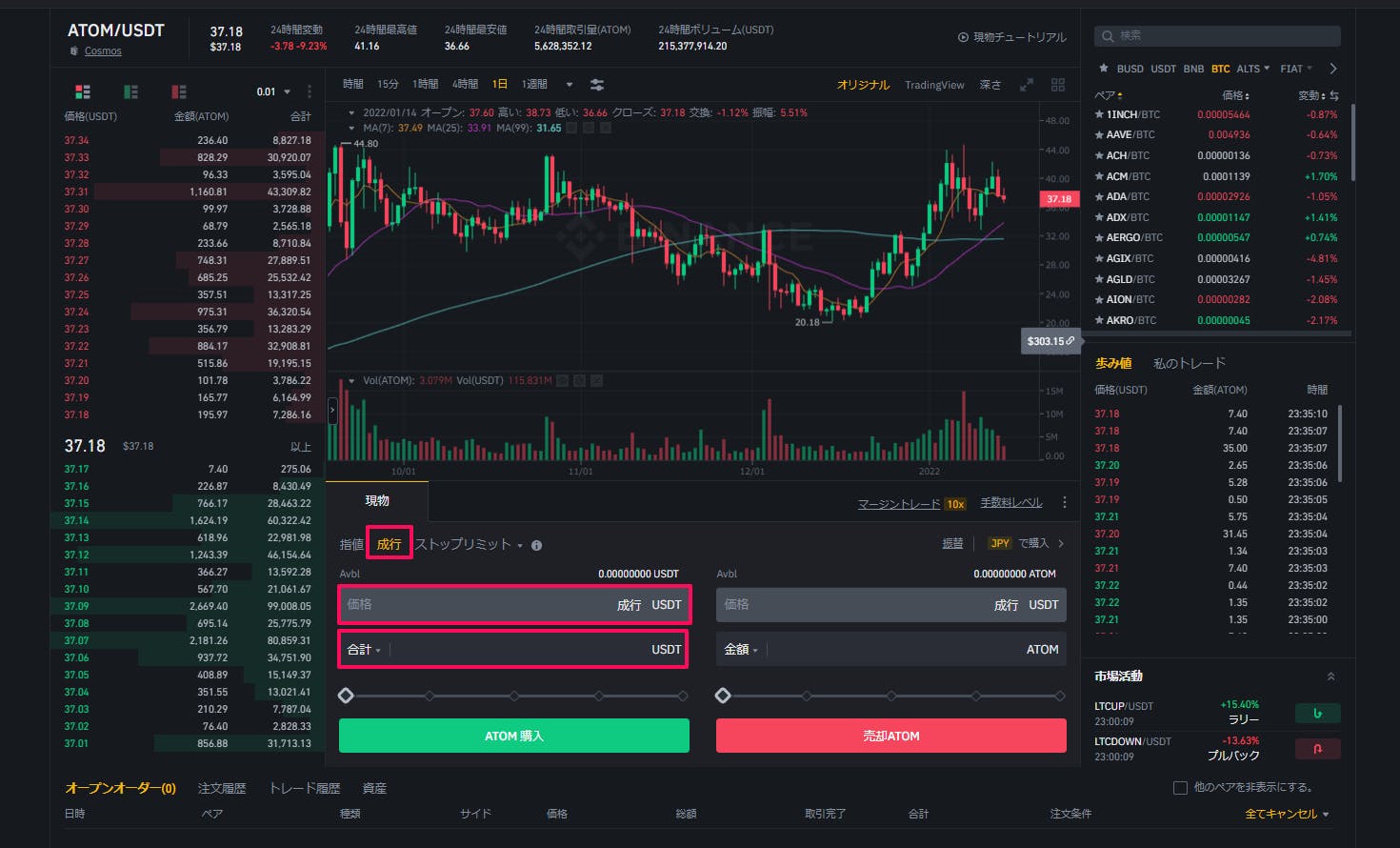
ここで成行注文の場合は、「リミット」の横にある「マーケット」をクリックしてください。
そして購入したい金額と数量を入力します。こちらも画像ではBNBになっていますが、違う通貨の場合は「通貨A=通貨B」といった金額になるように計算して入力してください。
方法2. クレジットカードで直接購入する
コスモス (ATOM/Cosmos) を購入する方法として、クレジットカードを使用する方法があります。
こちらではクレジットカードを使った購入方法を解説していきます。
STEP1 ログイン
まずBINANCEへの登録を済ませましょう。
BINANCEへの登録は、公式ページの右上の「今すぐ登録」から「メールアドレス」と「パスワード」の入力で済ませられます。
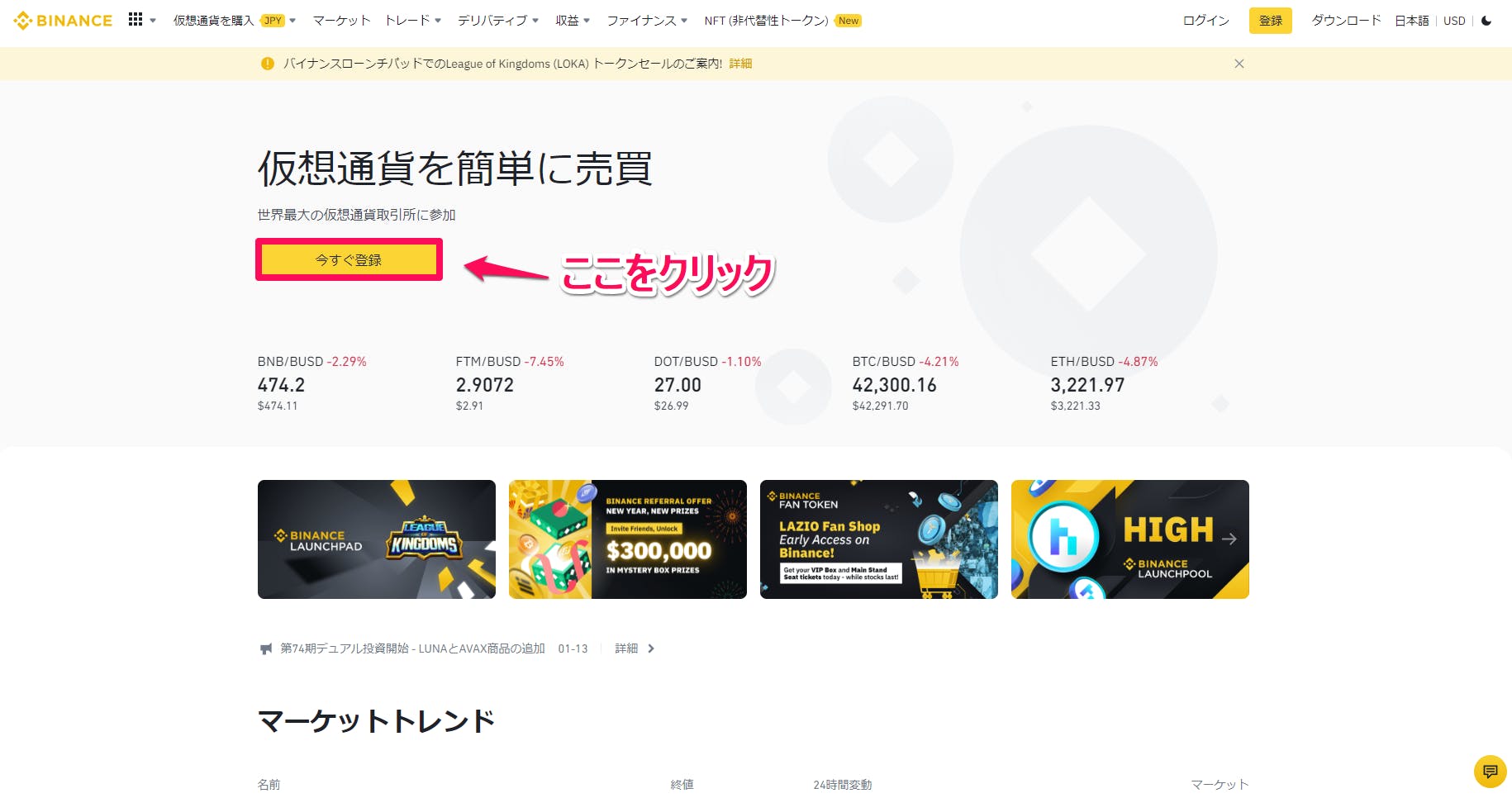
登録が完了したら、ログインしてください。
STEP2 暗号資産(仮想通貨)購入画面へ
ログイン後にBINANCEトップページ左上の「仮想通貨購入 (JPY) 」にカーソルをあわせます。
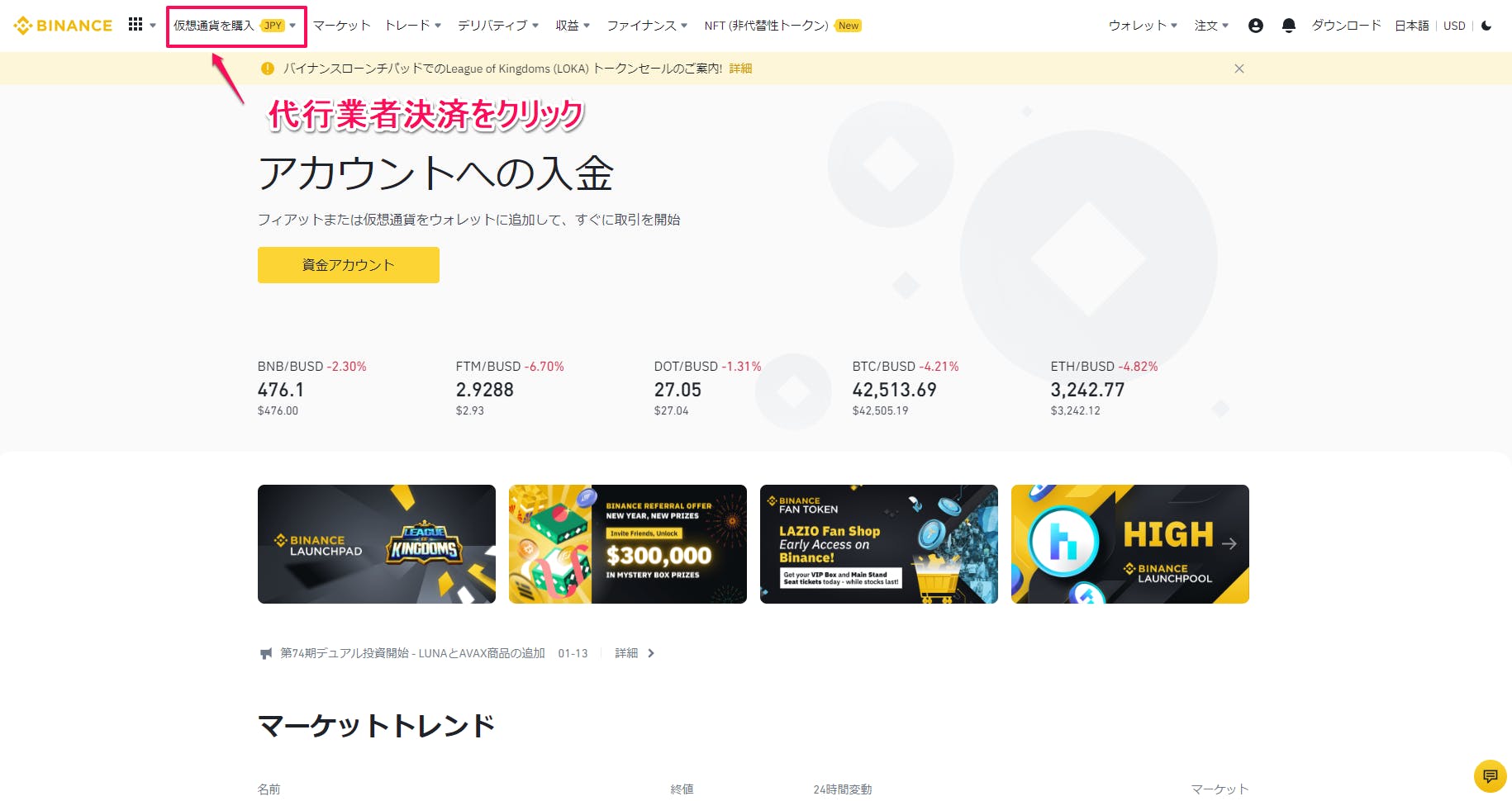
「法定通貨」をクリックすると日本円以外の通貨も選べます。
「代行業者支払い」とでてきたら、こちらをクリックしましょう。
STEP3 暗号資産(仮想通貨)を選ぶ
次に購入通貨の選択に移ります。
購入金額を入力して、受け取りたい通貨を選択します。支払いチャンネルはクレジットカードの選択です。
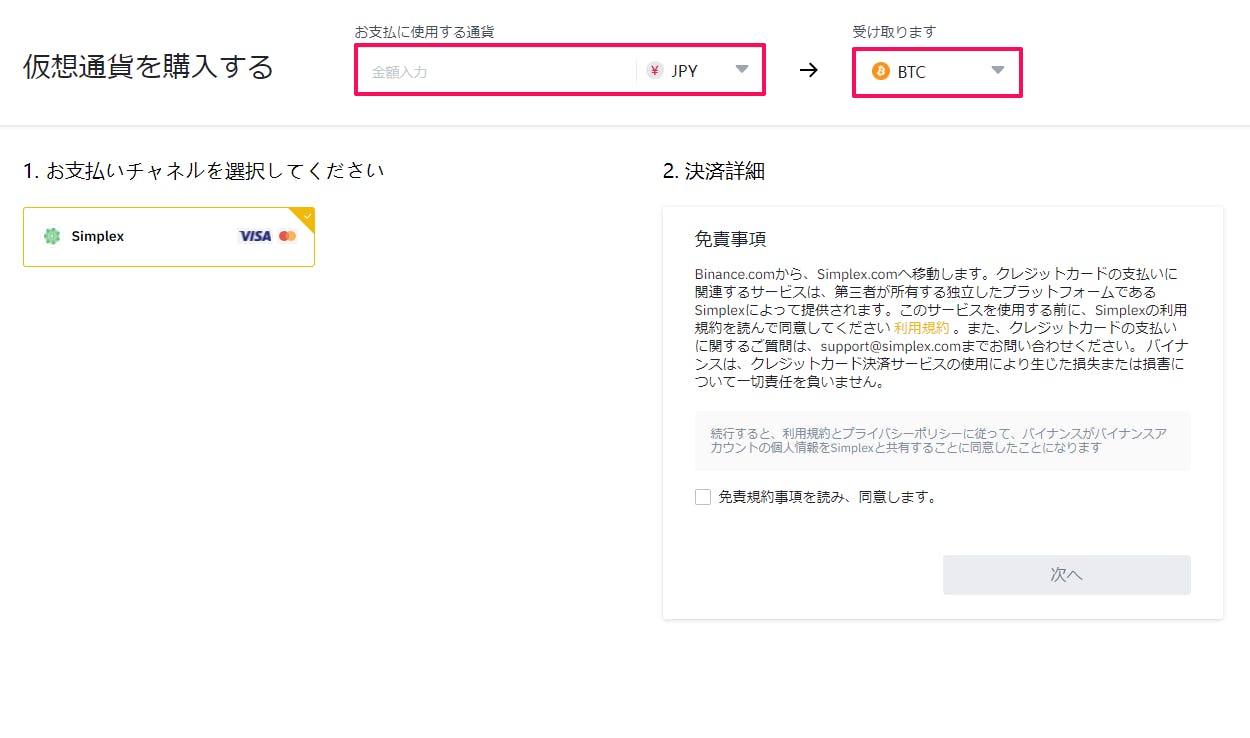
ここまで完了すると「支払い詳細」が表示されます。問題がないか確認したら右下にある「次へ」をクリックしましょう。
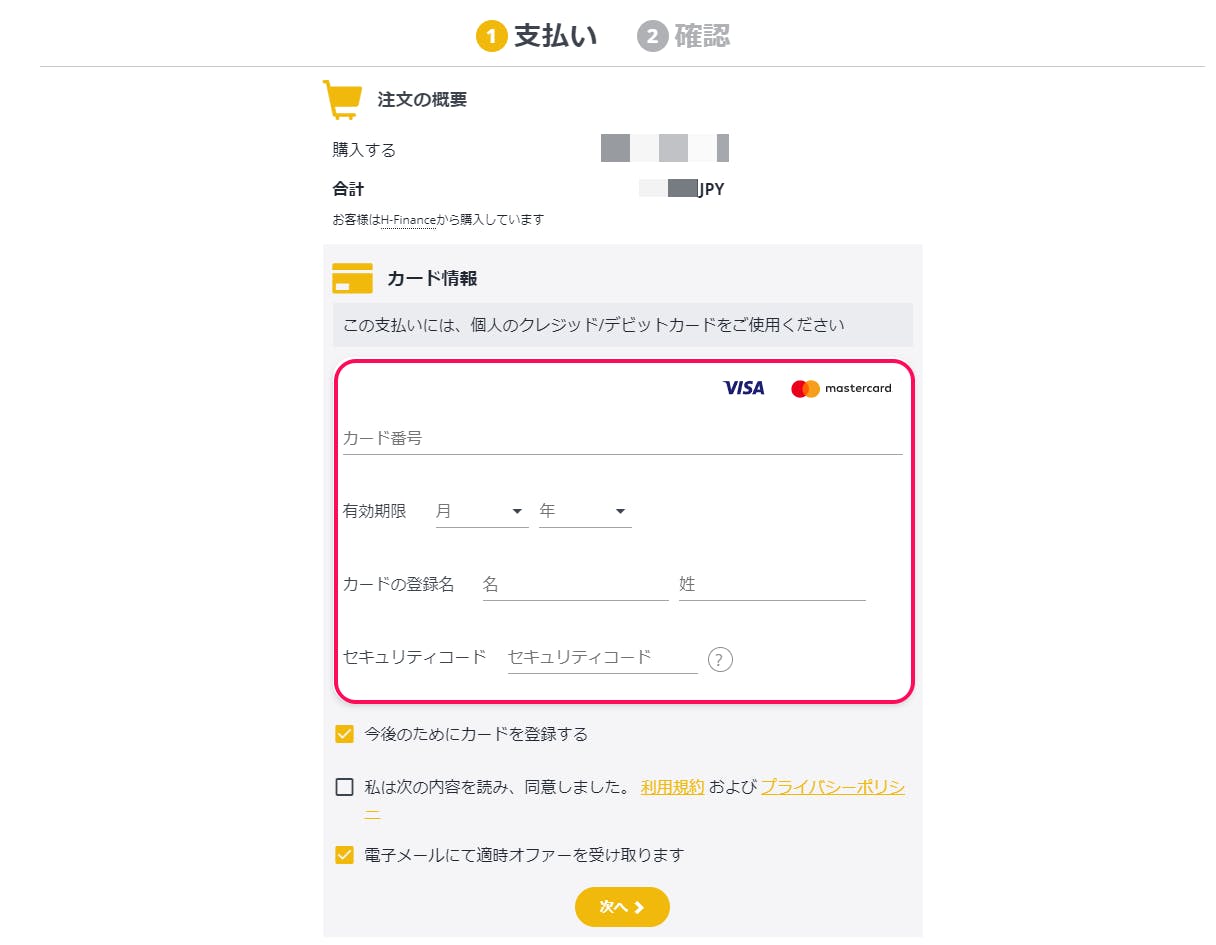
STEP4クレジットカードの情報を入力
続いてクレジットカード情報を入力していきます。
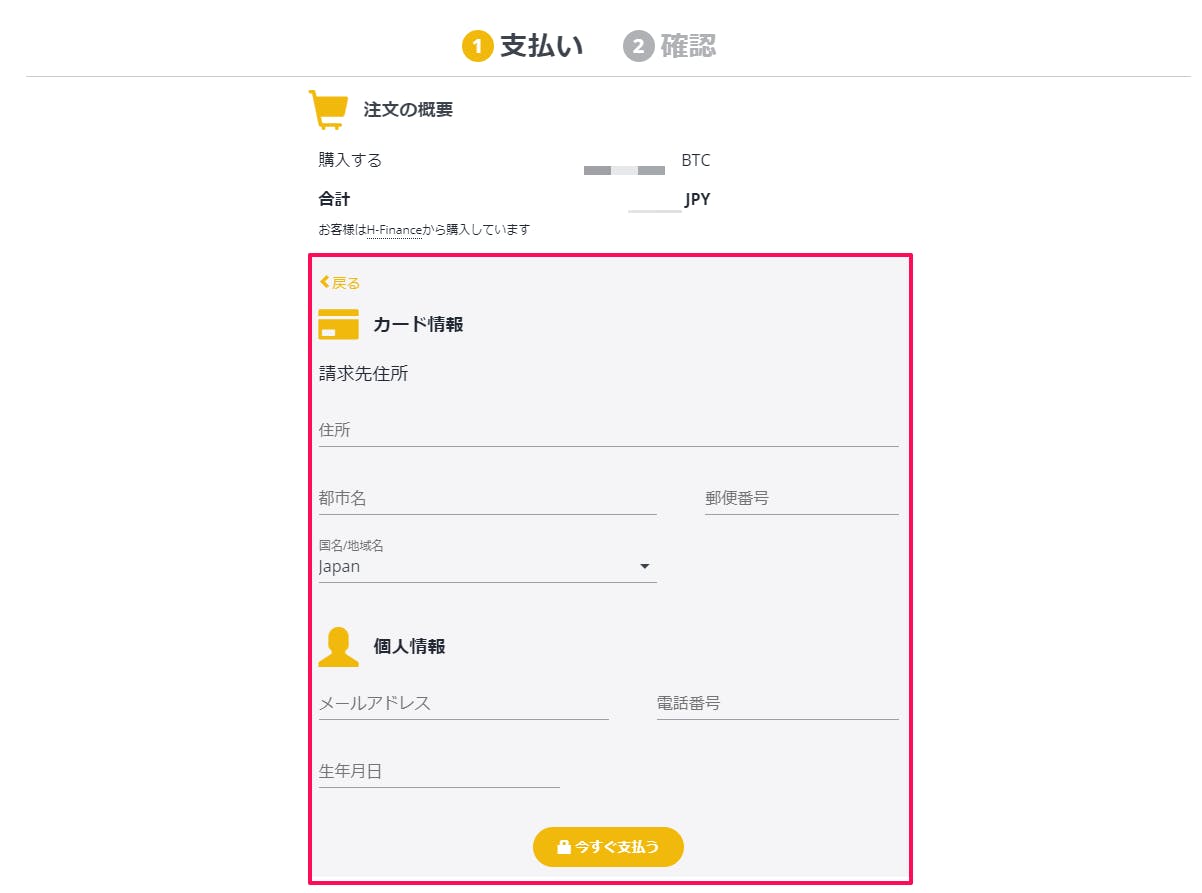
BINANCEは海外取引所のため、ややわかりにくいですが、そこまで難しくはありません。
クレジットカード番号や有効期限、セキュリティコードなど間違えないようにしましょう。
STEP5 個人情報入力
次に個人情報の入力を行っていきます。個人情報の入力は「住所」「市町村」「郵便番号」「メールアドレス」「電話番号」「生年月日」です。
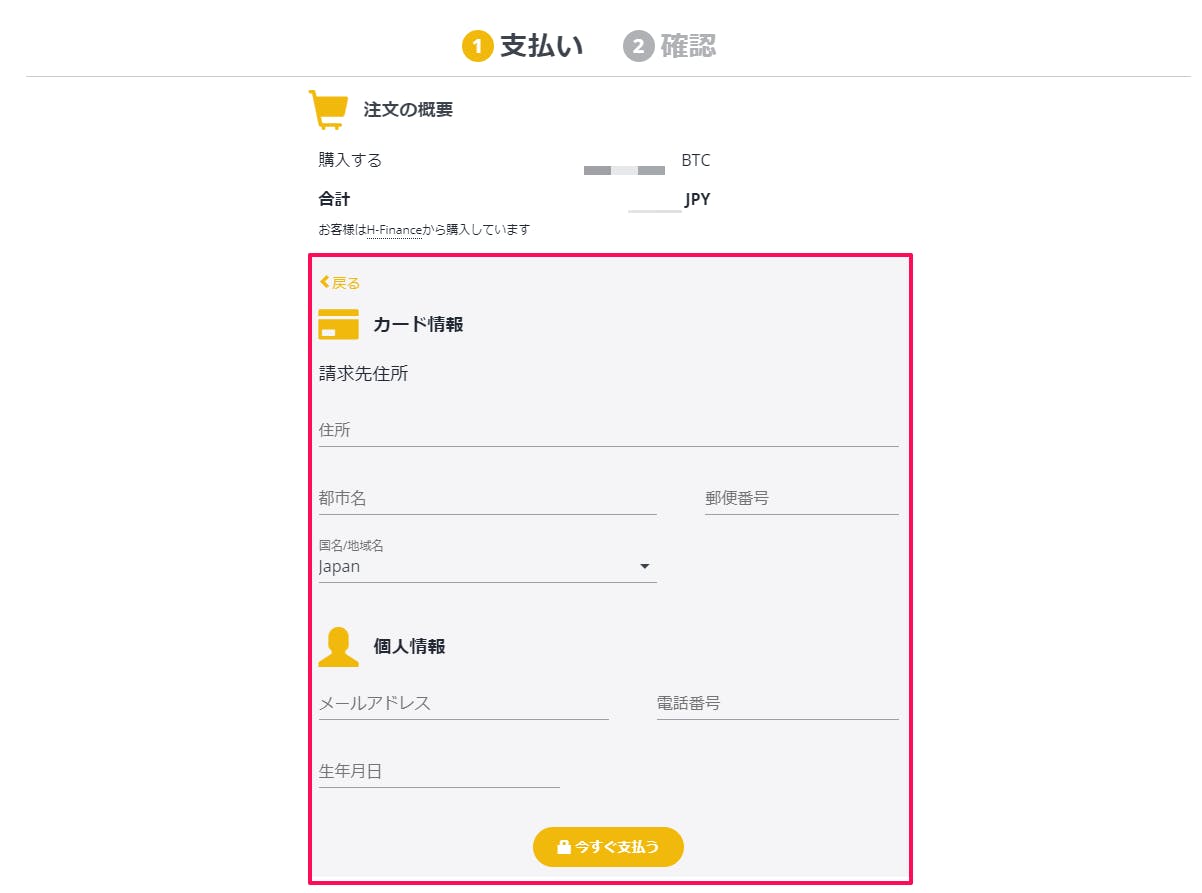
日本の住所入力とは逆になっているため、とくに住所欄は入力に間違いがないかチェックしてください。
すべての入力が完了し、情報に問題がなければ画面下にある「PAY NOW」をクリックします。
これで支払いが完了しました。
コスモス (ATOM/Cosmos) の買い方【BINANCEスマホアプリの場合】
ここまではPCでの購入手順を解説してきましたが、初心者の方向けに、BINANCEスマホアプリを使った購入方法も解説します。
STEP1 アプリでログイン
BINANCEにはスマートフォンやタブレットなどで利用できるアプリがあります。
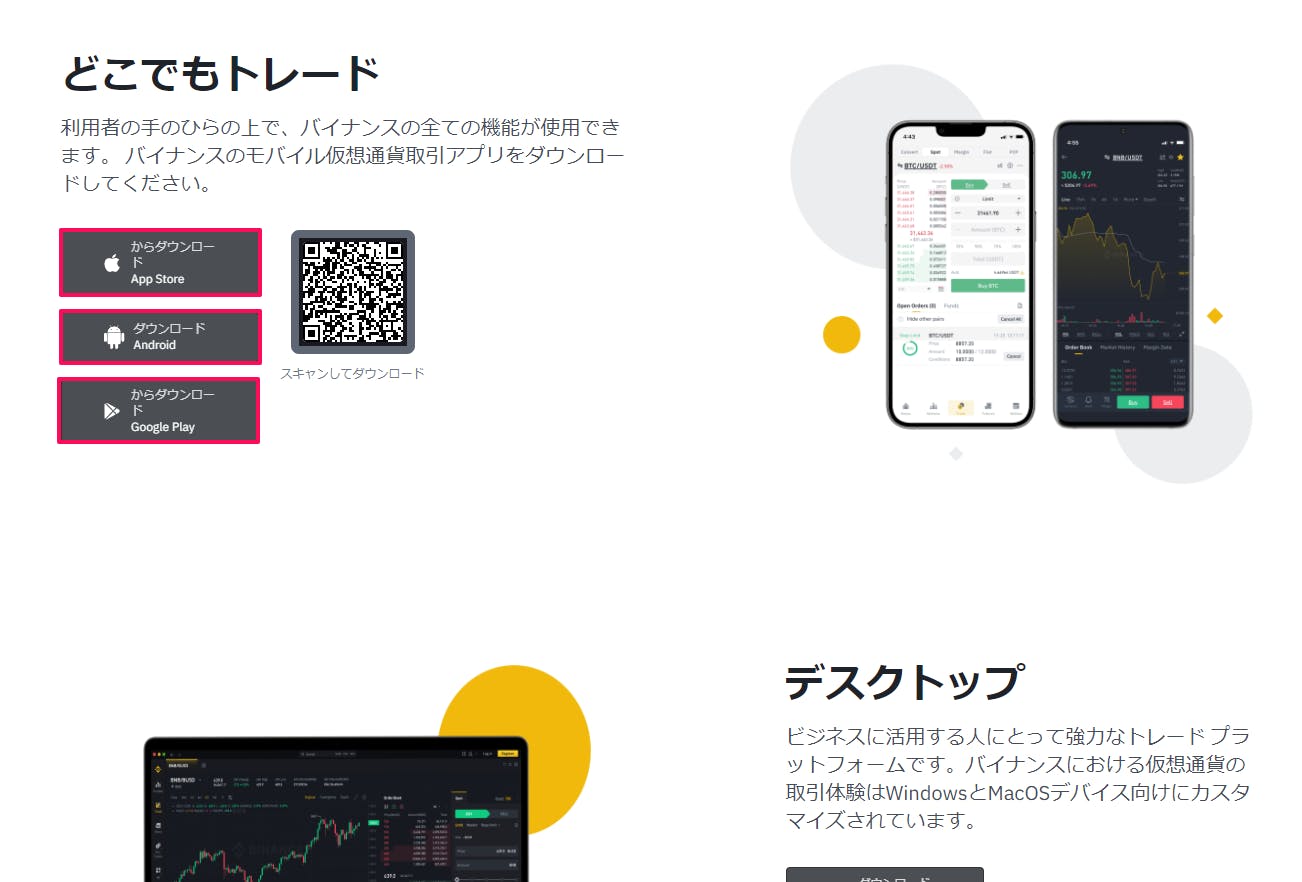
アプリをダウンロードしていない人は、まずストアからアプリをダウンロードしてください。
すでにパソコン版で登録が完了している人は、アプリをダウンロードしたらログインします。
ログインすると画面下にメニューが表示されているため、「トレード」をタップしてください。
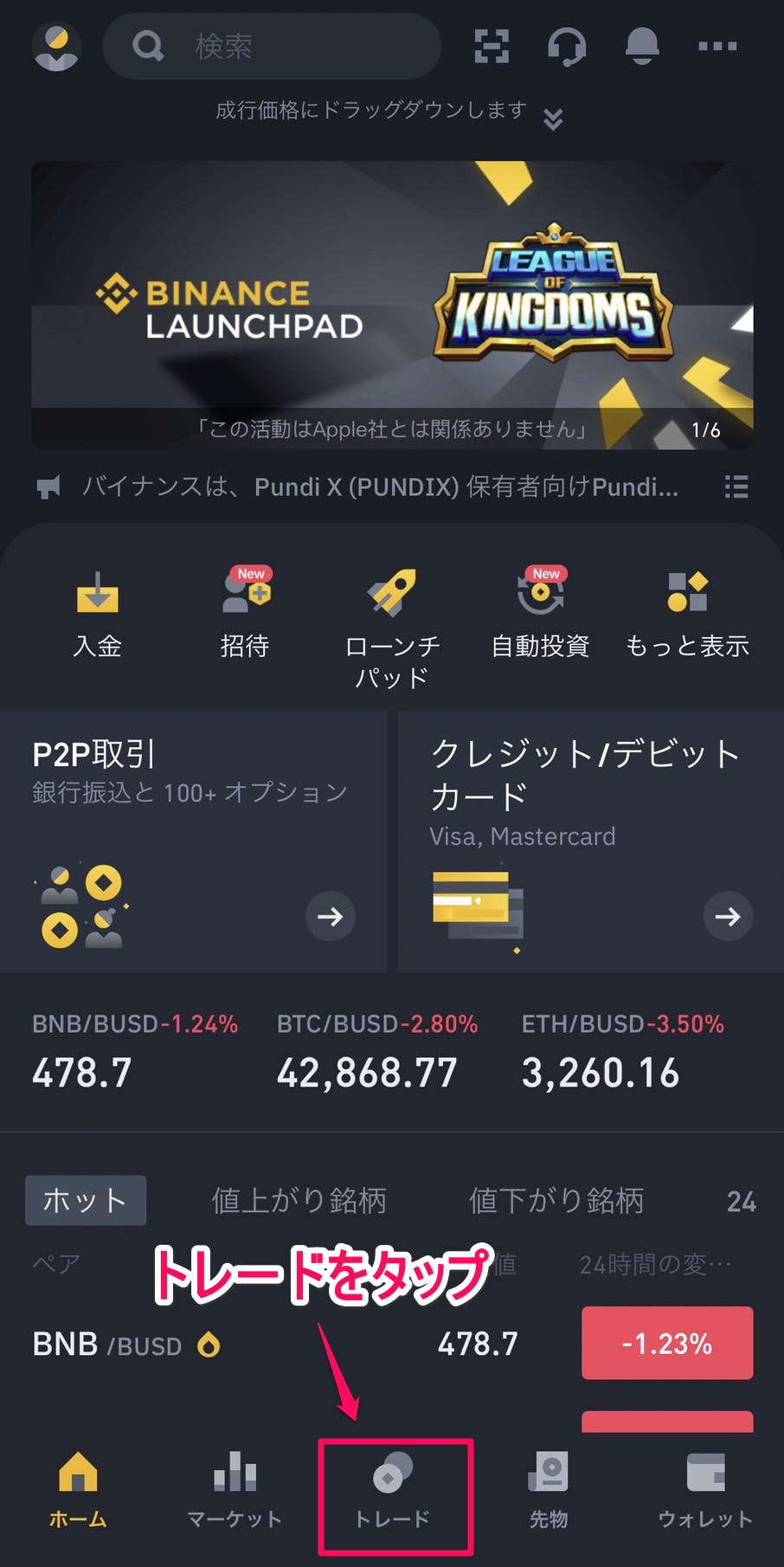
STEP2 金額の入力
「トレード」を選択すると「購入金額の入力」に移ります。
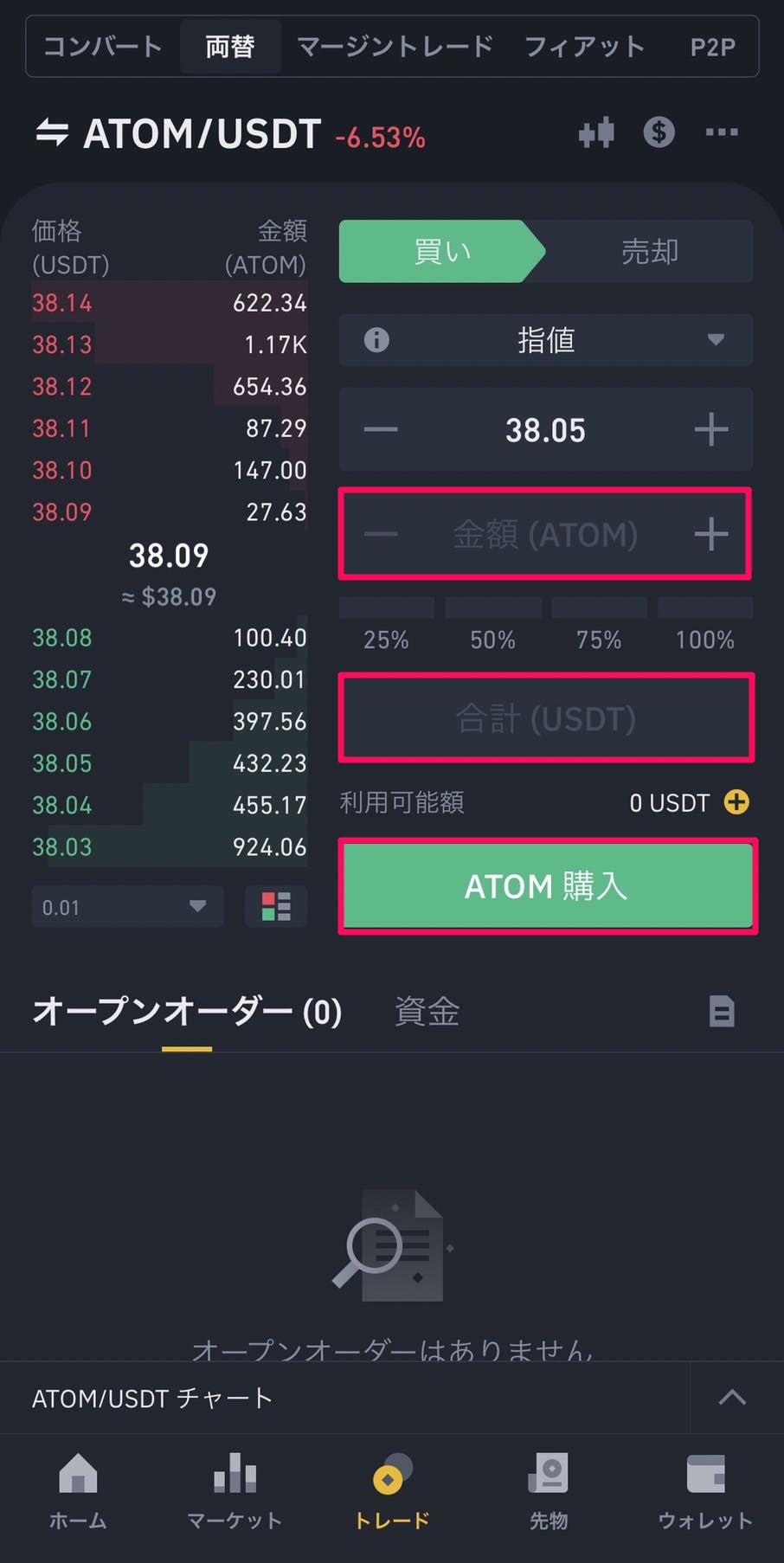
まず画面右上にある「法定通貨」をタップしてください。
購入したい金額と、支払いに使いたい通貨を選択します。
日本円の場合は「JPY」を選択してください。
つづいて「ATOMを購入」をクリックします。
STEP3 カード情報を入力
はじめてアプリを使って購入する場合「新しいカードで支払う」ため、カード情報を入力していきましょう。
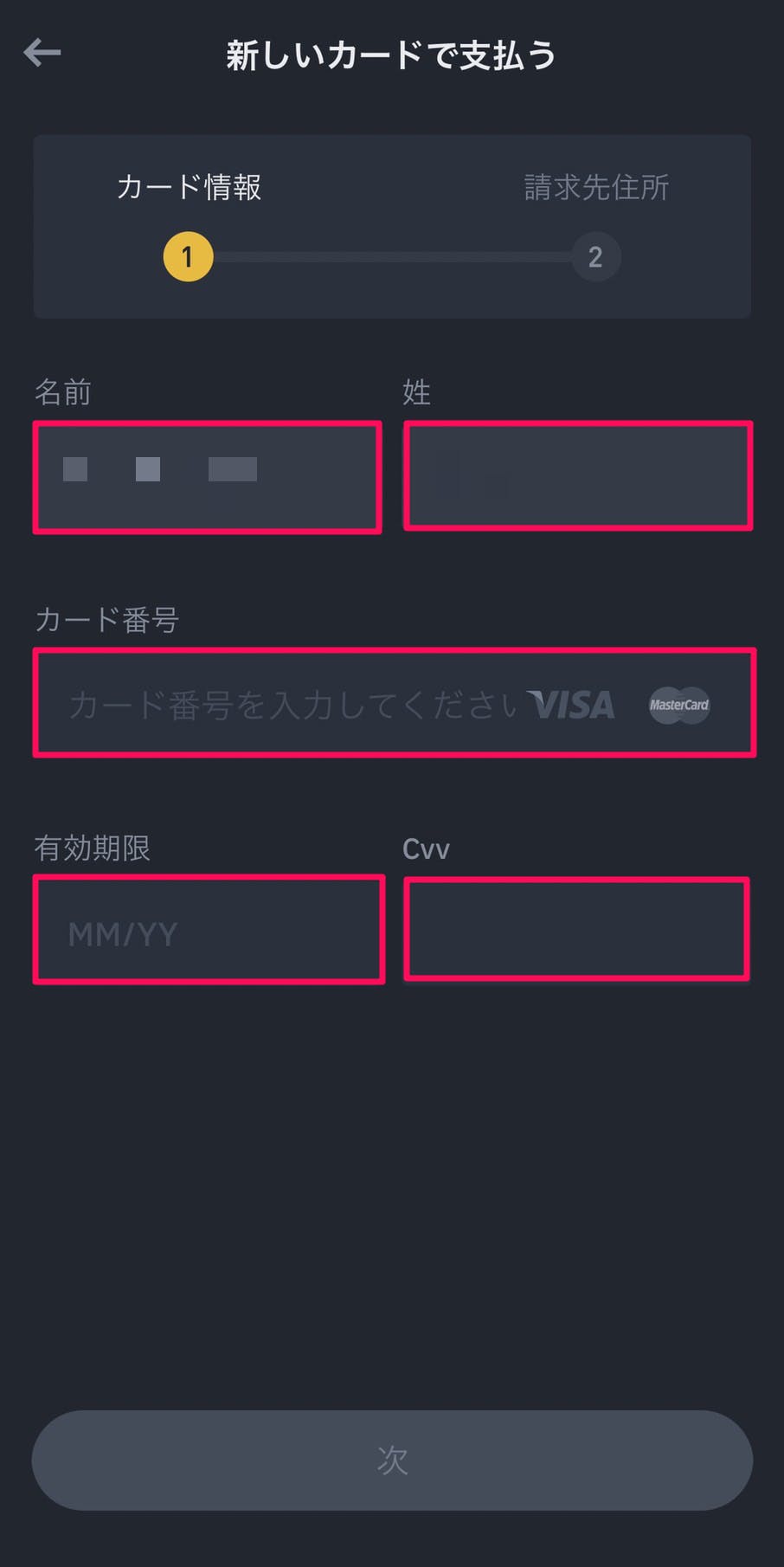
ログイン済みですので、一番上に名前が表示されているはずです。念の為ログイン情報が間違っていないかチェックするのが安全です。
つづいて「クレジットカード番号」「有効期限」「セキュリティコード」の3つを入力します。入力を間違えていないかチェックしましょう。
とくに問題なければ画面下にある「次」をタップしてください。
STEP4 個人情報の入力
次に住所など個人情報の入力を行います。入力項目は「住所」「郵便番号」「市」「州」「国」です。
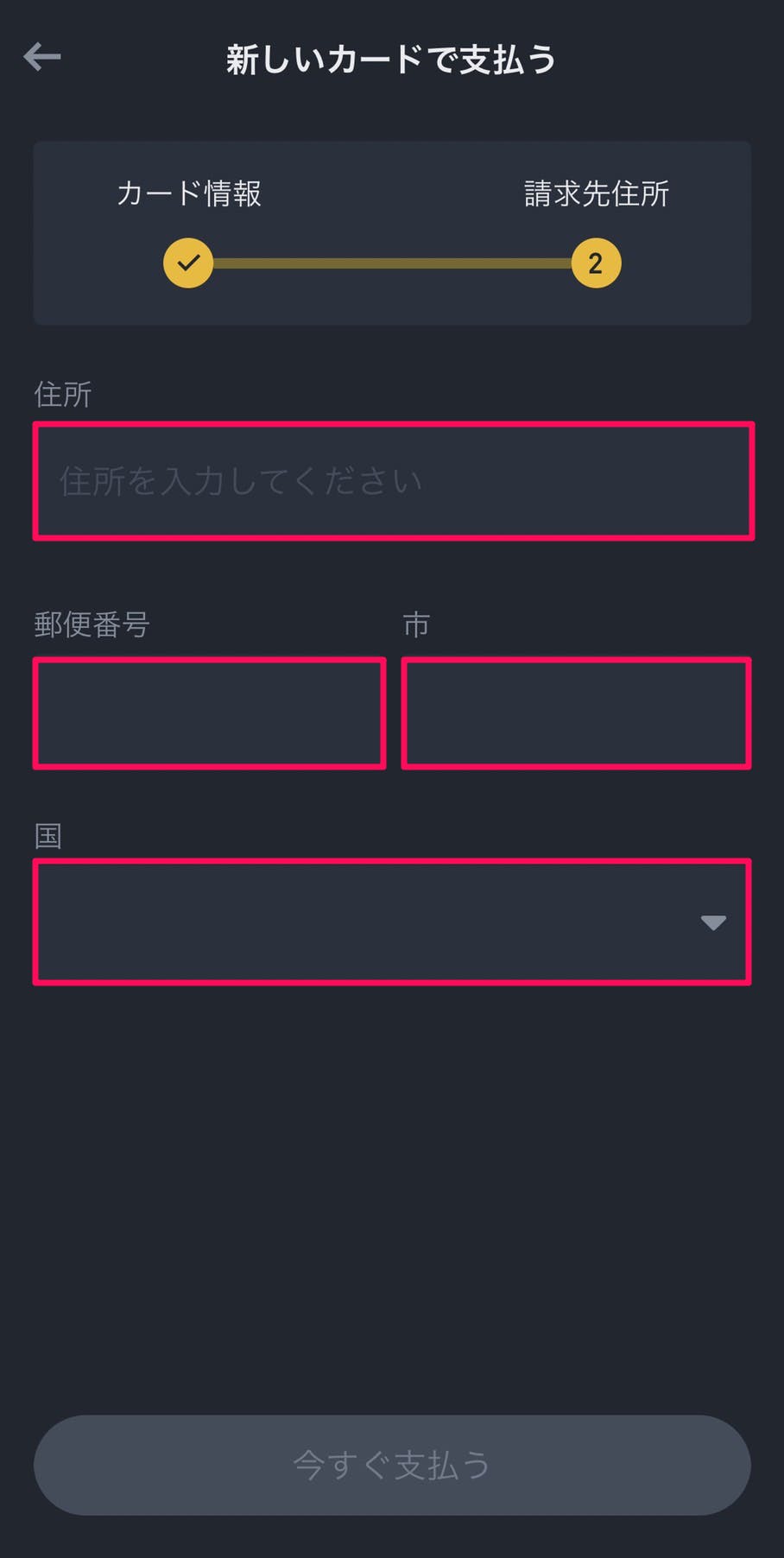
こちらも日本の入力方法と違って、住所が逆順になっていますので注意してください。
入力情報に間違いがなければ画面下にある「今すぐ支払う」をクリックします。これで支払いが完了しました。
コスモス (ATOM/Cosmos) の買い方・購入方法でよくある質問
こちらではコスモス (ATOM/Cosmos) に関するQ&Aをご紹介します。
コスモス (ATOM/Cosmos) は今後価値があがるでしょうか?
コスモス (ATOM/Cosmos) は、異なる規格のブロックチェーンを連携させ、相互的なシステムの運用・開発を可能にするプロジェクトです。
既に複数の大手企業と提携しており、今後EthereumやCardanoなどのブロックチェーンが拡大していくにつれて、コスモス (ATOM/Cosmos) の需要も増えていくと予想されます。
コスモス (ATOM/Cosmos) の時価総額は、2022年2月現在で21位となっています。
国内取引所で購入できますか?
可能です。2021年7月14日、コスモス (ATOM/Cosmos) は国内取引所GMOコインに国内初上場を果たしました。
ただし、販売所方式のみの取り扱いとなり、板を使った取引所方式での購入はできないのでご注意ください。
手数料を安く抑えたい方は、取引所方式が利用できる海外取引所BINANCEでの購入を、手間をかけず手軽に取引したい方は、国内取引所GMOコインでの購入をおすすめします。
そもそもコスモス (ATOM/Cosmos) とは?
コスモス (ATOM/Cosmos) は、異なる規格のブロックチェーンを繋ぐ技術を持った仮想通貨です。
コンセンサスアルゴリズムにはPoS (プルーフ・オブ・ステーク) を採用し、ブロック生成時間が1秒〜3秒と非常に高速です。
ちなみに、少々ややこしいですが、コスモス (Cosmos) はプラットフォームの名称であり、正確には通貨を差す名称ではありません。
プラットフォーム「コスモス (Cosmos) 」内で利用される通貨としてアトム (ATOM) があり、そのためビットコイン (BTC) 、イーサリアム (ETH) のように通貨を表したい時は、アトム (ATOM) と書くのが正しいです。
2022年2月現在、コスモス (ATOM/Cosmos) の時価総額ランキングは21位で、将来性が期待されています。
今も複数の大手企業が、異なるブロックチェーンを結び、システムを相互的に利用可能にするコスモス (ATOM/Cosmos) を評価しています。
コスモス (ATOM/Cosmos) の買い方・購入方法まとめ
今回の記事では、コスモス (ATOM/Cosmos) の購入手順を解説してきました。
コスモス (ATOM/Cosmos) は長らく国内取引所での取り扱いがありませんでしたが、2021年7月14日、国内取引所GMOコインに初上場したため、国内での購入が可能になっています。
コスモス (ATOM/Cosmos) は異なる規格ブロックチェーンを相互的に繋げる機能を持ち、DeFiやNFTなど、ブロックチェーンを活用したサービスが今後普及していくにつれて、コスモス (ATOM/Cosmos) の需要も増えていくと予想されます。
この機会に、ぜひコスモス (ATOM/Cosmos) を購入してみてください。





